Para instalar certificados en la tienda de Java en lugar de en el navegador, los pasos a seguir son:
- Abra el panel de control de Java. Para acceder a él, vaya a Inicio->Panel de control->Programas->Java.
- Instale el certificado en el almacén de Java.
- Una vez abierto el panel de control, seleccione la pestaña de seguridad y haga clic en «Administrar certificados».
- En la ventana de administración de certificados, seleccione Tipo de certificado: «Autenticación de cliente» (es muy importante seleccionar este tipo para poder utilizarlo).
- Importar el certificado digital (archivo en formato p12 o pfx).
Requisitos para una correcta instalación de Autofirma
Sistemas operativos válidos: Los sistemas operativos que han sido probados para esta aplicación son: Windows 7, Windows 8.1 y Windows 10. Por tanto, Ud. debe usar una computadora con uno de estos tres sistemas. Navegadores: los navegadores compatibles son versiones actualizadas de Google Chrome, Internet Explorer 11 y Microsoft Edge. Tener permisos de administrador de equipo.
- Con algunos antivirus se ha observado que bloquean la correcta instalación de AUTOFIRMA.
- Desactivar antivirus durante la instalación. No olvides reactivar el antivirus después de instalar AUTOFIRMA.
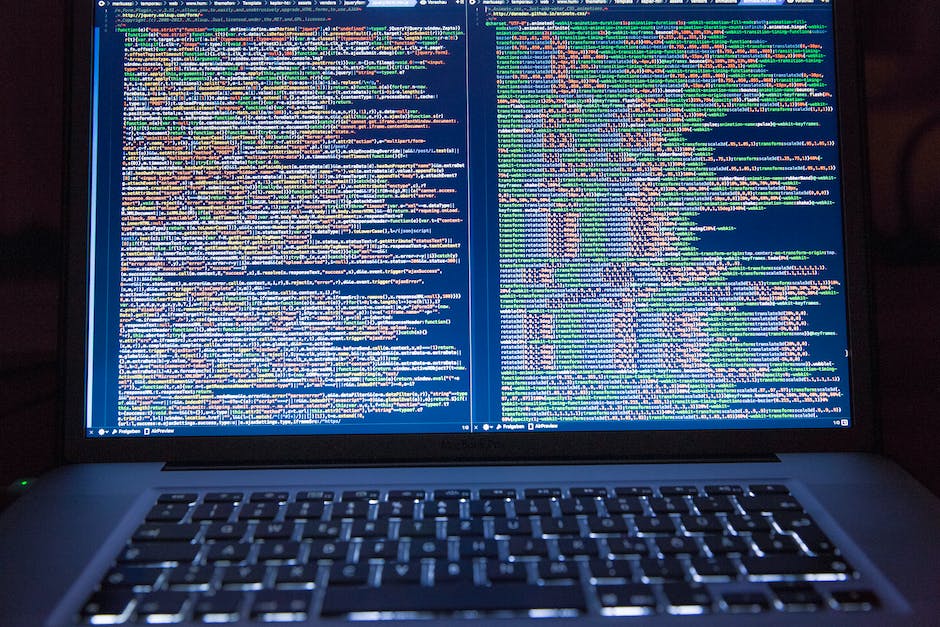
- Si ya tienes instalado AUTOFIRMA, desinstálalo y vuelve a instalarlo, pero desactivando antes el antivirus.
- No olvides reactivar el antivirus después de instalar AUTOFIRMA.
Windows no inicia la firma automática cuando necesita firmar
Este error generalmente se debe a que no tiene la firma automática correcta o no la tiene instalado correctamente. Si es una web de la Junta de Andalucía o de un ayuntamiento, no se debe utilizar Autofirma (la estatal) sino Autofirma JA (la Autofirma autonómica personalizada de la Junta de Andalucía). Descárguelo y vuelva a intentarlo.
Cuando instala un certificado digital en Windows, es posible que algunas aplicaciones no tengan acceso a este certificado. Por ejemplo, si usa Firefox, debe instalar el certificado en la propia aplicación de Firefox porque no se verá en el almacén de certificados de Windows. No obstante, es posible que algunos programas hayan roto el enlace con la apertura de Autofirma. Esto generalmente se debe a que el navegador en cuestión estaba abierto cuando lo instaló, ignoró la advertencia que le informó al respecto o el enlace simplemente no se creó correctamente por alguna otra razón técnica. Desinstale Autofirma, cierre todos los navegadores (asegúrese de que estén cerrados en el Administrador de tareas) y vuelva a instalar la última versión de Autofirma.
Descargue e instale Self-Signed Firefox Mac
Self-Signed es compatible con las versiones OS X de Yosemite, El Capitan, Sierra, High Sierra y Mojave. Los navegadores compatibles son Apple Safari, Google Chrome y Mozilla Firefox.
Para instalar la aplicación, debe hacer doble clic en el archivo de instalación. El sistema abrirá un asistente, que se encargará de los pasos para instalar la aplicación correctamente.

